Windows 11 გამორთეთ ფონური პროგრამები
შეგიძლიათ გამორთოთ ფონური აპლიკაციები Windows 11-ში და შეაჩეროთ მათი მუდმივად გაშვება. შეგიძლიათ გამორთოთ ინდივიდუალური აპი ან ყველა აპი ერთდროულად. ასევე, შეგიძლიათ გამოიყენოთ ეს პარამეტრი მხოლოდ მიმდინარე მომხმარებლისთვის ან ყველა მომხმარებლისთვის.
რეკლამა
Windows 10-ს აქვს გამოყოფილი კონფიდენციალურობის გვერდი ფონზე გაშვებული აპების მართვისთვის. შეგიძლიათ გამორთოთ ფონის მუშაობა ცალკეული აპისთვის ან საერთოდ გამორთოთ ეს შესაძლებლობა. ბევრი სხვა პარამეტრისგან განსხვავებით, ეს გვერდი ვერ გადაურჩა Windows 10-დან Windows 11-ში მიგრაციას. ამ დაწერის მომენტისთვის, Microsoft-ის უახლეს ოპერაციულ სისტემას აქვს განსხვავებული ინტერფეისი აპლიკაციების ფონზე გაშვების თავიდან ასაცილებლად.
Ცნობისთვის: Windows-ში შეგიძლიათ დაუშვათ აპებს Microsoft Store-დან, რომ იმუშაონ ფონზე, რათა მიიღონ მონაცემები, გაგზავნონ შეტყობინებები და ა.შ. მიუხედავად იმისა, რომ მოსახერხებელია, ამ შესაძლებლობას შეუძლია შეამციროს ბატარეის მუშაობა და გაზარდოს მონაცემთა გამოყენება. ნაგულისხმევად, Windows საშუალებას აძლევს მაღაზიის ყველა აპს, იმუშაოს ფონზე. თუ ამაში კარგად არ ხართ, ეს სტატია გაჩვენებთ, თუ როგორ უნდა გამორთოთ Windows 11-ის ფონზე გაშვებული აპლიკაციები.
შენიშვნა: ეს სტატია ეხება მხოლოდ იმ აპებს, რომლებიც დააინსტალირეთ Microsoft Store-დან. სხვაგან ჩამოტვირთულ ყველა სხვა აპს არ აქვს შესაბამისი პარამეტრები ფონური მუშაობის სამართავად. ასევე, აპლიკაციების ფონზე გაშვების თავიდან აცილება არ ნიშნავს იმას, რომ თქვენ არ შეგიძლიათ მათი გამოყენება. შეგიძლიათ გაუშვათ ეს აპლიკაციები და იმუშაოთ მათთან, როგორც ნებისმიერ სხვა პროგრამასთან ერთად.
გამორთეთ ფონის პროგრამები Windows 11-ში
თქვენ შეგიძლიათ გამოიყენოთ პარამეტრების აპი, რათა თავიდან აიცილოთ მაღაზიის ცალკეული პროგრამების ფონური აქტივობა. ასევე, შესაძლებელია ფონური აქტივობის შეჩერება მაღაზიის ყველა აპისთვის ერთდროულად. დაბოლოს, შეგიძლიათ გამოიყენოთ ჯგუფური პოლიტიკა თქვენი კომპიუტერის ყველა მომხმარებლის ანგარიშისთვის სასურველი ქცევის დასაყენებლად. განვიხილოთ ეს მეთოდები.
გამორთეთ ფონური აპლიკაციები პარამეტრებში
- გახსენით პარამეტრები Windows 11-ში. შეგიძლიათ გამოიყენოთ გაიმარჯვე + მე მალსახმობი ან სხვა მეთოდი.
- გადადით აპები განყოფილება და დააჭირეთ აპები და ფუნქციები.

- იპოვეთ აპლიკაცია, რომლის ფონზე გაშვება გსურთ. დააჭირეთ სამი წერტილის ღილაკს და აირჩიეთ Დამატებითი პარამეტრები.
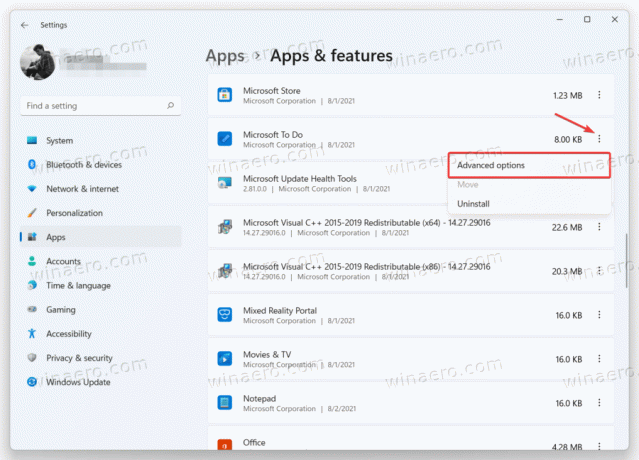
- Იპოვო ფონური აპლიკაციების ნებართვები განყოფილება და აირჩიეთ თქვენთვის სასურველი მნიშვნელობა. ნაგულისხმევად, Windows 11 ადგენს სიმძლავრე ოპტიმიზებულია რეჟიმი. ის Windows-ს საშუალებას აძლევს მართოს აპლიკაციების მუშაობის ფონზე. მაგალითად, სისტემა ავტომატურად გამორთავს ყველა აპს, როგორც კი ჩართავთ ენერგიის დაზოგვის რეჟიმს ბატარეის შესანარჩუნებლად.
- აირჩიეთ არასოდეს აპლიკაციის ფონზე გაშვების თავიდან ასაცილებლად. გაითვალისწინეთ, რომ შეგიძლიათ გადახვიდეთ სიმძლავრე ოპტიმიზებულია რომ ყოველთვის თუ შენიშნეთ, რომ პროგრამა არ გიგზავნით შეტყობინებებს, ვერ განაახლებს მონაცემებს და ა.შ.
- გაიმეორეთ ზემოთ მოცემული ნაბიჯები სხვა აპებისთვის.
თქვენ დაასრულეთ.
სამწუხაროდ, Windows 11 არ შეიცავს პარამეტრებში ოფციას, რომ გამორთოთ ფონის მუშაობა ყველა აპისთვის ერთი მოკვლის გადამრთველით. თუმცა, მიუხედავად იმისა, რომ GUI ვარიანტი არ არის, ამის გაკეთება მაინც შესაძლებელია რეესტრის შესწორებით.
აღკვეთეთ ყველა აპლიკაციის ერთდროულად გაშვება რეესტრში ფონზე
- გახსენით რეესტრის რედაქტორი; ამისთვის დააჭირეთ გაიმარჯვე + რ და ტიპი
რეგედიტი, შემდეგ დააჭირეთ Enter. - გახსენით შემდეგი რეესტრის ფილიალი:
HKEY_CURRENT_USER\Software\Microsoft\Windows\CurrentVersion\BackgroundAccessApplications. - მარჯვნივ, შეცვალეთ ან შექმენით ახალი 32-ბიტიანი DWORD მნიშვნელობა GlobalUser Disabled.
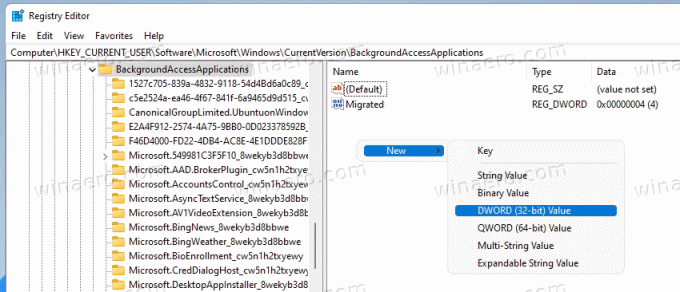
- დააყენეთ მისი მნიშვნელობის მონაცემები 1-ზე, რათა თავიდან აიცილოთ ყველა აპლიკაციის გაშვება ფონზე.

- ცვლილების გამოსაყენებლად გამოდით თქვენი მომხმარებლის ანგარიშიდან, შემდეგ შედით ხელახლა.
მოგვიანებით ცვლილების გასაუქმებლად, შეცვალეთ GlobalUser Disabled მნიშვნელობა 0, ან უბრალოდ წაშალეთ ის რეესტრიდან.
ჩამოტვირთეთ REG ფაილები
თქვენი დროის დაზოგვის მიზნით, შეგიძლიათ ჩამოტვირთოთ გამოსაყენებლად მზა რეესტრის ფაილები და დაუშვათ ან თავიდან აიცილოთ აპების გაშვება ფონზე ერთი დაწკაპუნებით.
- ჩამოტვირთეთ ZIP არქივი REG ფაილებით ამ ბმულიდან.
- ამოიღეთ ორი REG ფაილი ნებისმიერ საქაღალდეში.
- ორჯერ დააწკაპუნეთ Windows 11.reg-ში ფონური აპლიკაციების გამორთვა ფაილი ფონზე გაშვებული ყველა აპლიკაციის შესაჩერებლად.
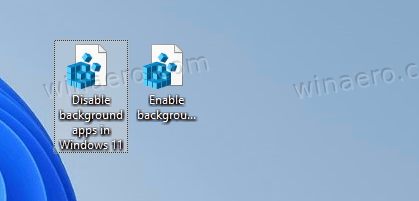
- დაადასტურეთ ოპერაცია და გამოდით თქვენი მომხმარებლის ანგარიშიდან ცვლილების გამოსაყენებლად.
თქვენ წარმატებით შეაჩერეთ Windows 11-ის ყველა აპლიკაციის ფონზე გაშვება. გაუქმების შესწორება დასახელებულია Windows 11.reg-ში ფონური აპების ჩართვა. ის ასევე შედის თქვენ მიერ გადმოწერილი ZIP არქივში.
ზემოაღნიშნული ვარიანტების გარდა, შეგიძლიათ გამოიყენოთ ჯგუფური პოლიტიკის ვარიანტი ფონური აპების გამორთვისთვის. ეს შეაჩერებს მათ ყველა მომხმარებლისთვისაც. თუმცა, gpedit.msc ინსტრუმენტი არ არის ხელმისაწვდომი Windows 11-ის მთავარ ვერსიებში, ამიტომ თქვენ უნდა გამოიყენოთ REG შესწორება, რომელიც განხილულია შემდეგ თავში.
გამორთეთ Windows 11 ფონური აპლიკაციები ჯგუფური პოლიტიკის მქონე ყველა მომხმარებლისთვის
- Გააღე ადგილობრივი ჯგუფის პოლიტიკის რედაქტორი; დაჭერა გაიმარჯვე + რ და შედი
gpedit.mscშევიდა გაიქეცი ტექსტური ყუთი.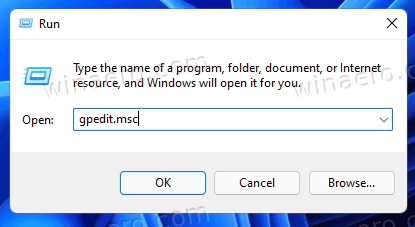
- გააფართოვეთ მარცხენა ფანჯრის გახსნა კომპიუტერის კონფიგურაცია\ადმინისტრაციული შაბლონები\Windows კომპონენტები\აპლიკაციის კონფიდენციალურობასაქაღალდე.
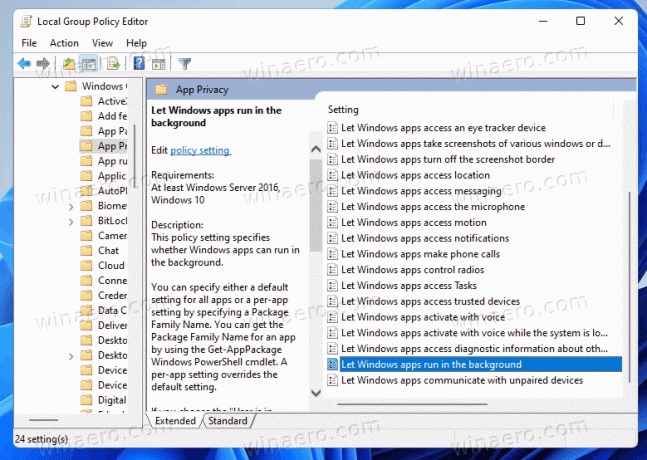
- მარჯვნივ, ორჯერ დააწკაპუნეთ Windows-ის აპების გაშვებაზე ფონურ პოლიტიკაში და დააყენეთ ჩართულია.
- ახლა, ნაგულისხმევი ყველა აპის ჩამოსაშლელ მენიუში აირჩიეთ ძალის უარყოფა.
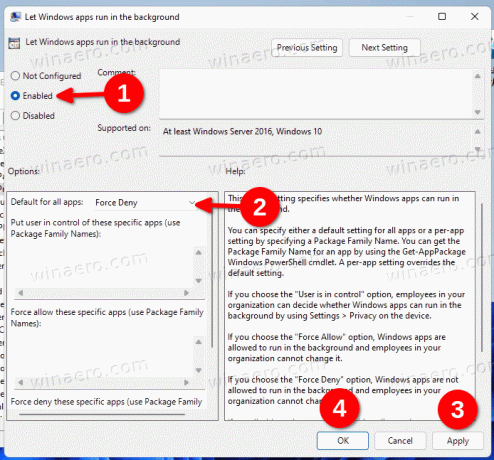
ეს გათიშავს ყველა ფონურ აპს Windows 11-ის ყველა მომხმარებლისთვის.
ისევ, gpedit.msc აპლიკაცია არ შედის Windows 11 Home გამოცემებში, ასე რომ თქვენ უნდა გამოიყენოთ რეესტრის შესწორება Windows 11-ის ყველა მომხმარებლის ანგარიშზე აღსრულების გამოსაყენებლად.
თავიდან აიცილეთ აპების ფონზე გაშვება რეესტრის ყველა მომხმარებლისთვის
- გახსენით რეესტრის რედაქტორი (გაიმარჯვე + რ >
რეგედიტი> შედი). - გახსენით შემდეგი გასაღები:
HKEY_LOCAL_MACHINE\SOFTWARE\Policies\Microsoft\Windows\AppPrivacy. Theაპის კონფიდენციალურობაშესაძლოა თქვენს კომპიუტერს აკლია, ამიტომ შექმენით იგი ხელით. იხ ამ სახელმძღვანელოს ცნობისთვის. - მარჯვენა პანელში შექმენით ახალი 32 ბიტიანი DWORD მნიშვნელობა
LetAppsRunInBackgroundდა დააყენეთ მისი მონაცემები 2-ზე.
- გადატვირთეთ Windows 11.
თქვენ დაასრულეთ.
ეს გათიშავს Windows 11-ის ფონურ აპებს ყველა მომხმარებლისთვის.
კიდევ ერთხელ, თქვენი დროის დაზოგვის მიზნით, შეგიძლიათ ჩამოტვირთოთ მზა REG ფაილები.
ჩამოტვირთეთ რეესტრის ფაილები
- ჩამოტვირთვა ეს ZIP არქივი და ამოიღეთ ნებისმიერ საქაღალდეში.
- გახსენით ფაილი გამორთეთ Background Apps for all users.reg და დაადასტურეთ ცვლილებები.
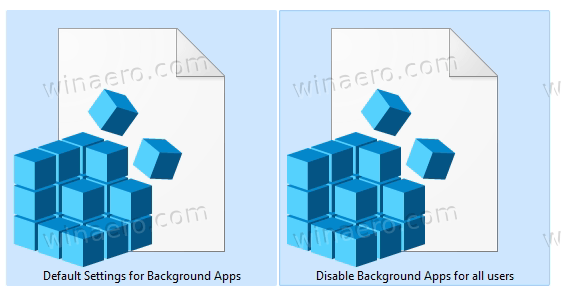
- გადატვირთეთ ოპერაციული სისტემა, რათა ჩართოთ აღსრულება.
მაღაზიის აპებისთვის ფონური აქტივობა ახლა აკრძალულია. მომხმარებლები ვერ შეძლებენ ახალი ნაგულისხმევის გადალახვას პარამეტრების აპში.
შედის ნაგულისხმევი პარამეტრები Background Apps.reg-ისთვის ფაილი აღადგენს პარამეტრებში არსებულ პარამეტრებს და საშუალებას მოგცემთ დააყენოთ აპლიკაციის ფონური ქცევა თითო მომხმარებლის ანგარიშებზე ჯგუფის პოლიტიკის შეზღუდვების მოხსნით.
Ის არის.


